Win10小技巧!手把手教你清空“运行”历史记录
时间:2025-06-07 14:54:11 193浏览 收藏
一分耕耘,一分收获!既然都打开这篇《Win10小技巧!手把手教你清除“运行”框的历史记录》,就坚持看下去,学下去吧!本文主要会给大家讲到等等知识点,如果大家对本文有好的建议或者看到有不足之处,非常欢迎大家积极提出!在后续文章我会继续更新文章相关的内容,希望对大家都有所帮助!
不少用户都曾有过清理IE浏览器历史记录的经验,这不仅能清除垃圾文件,还能保障个人隐私。实际上,经常使用“运行”功能的用户应该清楚,“运行”对话框里也保存着历史记录,它可以帮助我们在下次操作时快速选择,避免重复输入的麻烦,甚至能防止因忘记命令而不得不查阅资料的窘境,可以说是一项非常实用的功能。不过,小编今天想说的是,一旦“运行”对话框中的命令数量过多,那就到了需要清理历史记录的时候了。
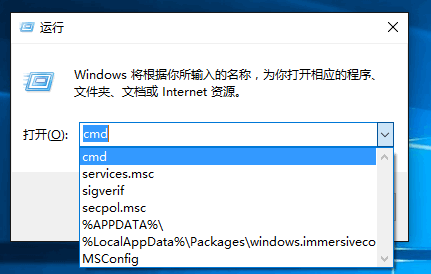
按下“WIN + R”组合键打开“运行”窗口,然后输入“regedit”,按下回车键,如图所示。
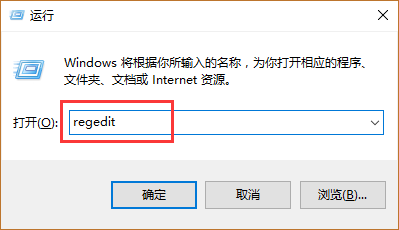
在注册表编辑器中,依次展开并定位到:HKEY_CURRENT_USER\Software\Microsoft\Windows\CurrentVersion\Explorer\RunMRU。此时可以看到,右侧窗口展示的就是“运行”功能的历史记录。我们可以删除(除了默认项之外)所有的条目,也可以有针对性地选择性删除,如图所示。
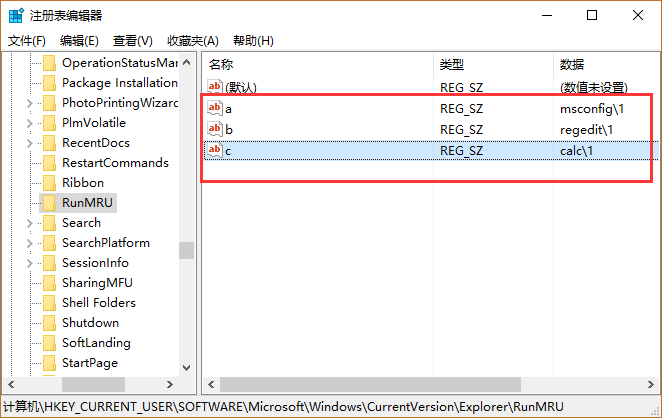
以上是关于Win10系统清理“运行”框历史记录的具体步骤,希望能为大家提供帮助。
以上就是本文的全部内容了,是否有顺利帮助你解决问题?若是能给你带来学习上的帮助,请大家多多支持golang学习网!更多关于文章的相关知识,也可关注golang学习网公众号。
相关阅读
更多>
-
501 收藏
-
501 收藏
-
501 收藏
-
501 收藏
-
501 收藏
最新阅读
更多>
-
160 收藏
-
190 收藏
-
500 收藏
-
224 收藏
-
311 收藏
-
416 收藏
-
290 收藏
-
291 收藏
-
451 收藏
-
216 收藏
-
451 收藏
-
442 收藏
课程推荐
更多>
-

- 前端进阶之JavaScript设计模式
- 设计模式是开发人员在软件开发过程中面临一般问题时的解决方案,代表了最佳的实践。本课程的主打内容包括JS常见设计模式以及具体应用场景,打造一站式知识长龙服务,适合有JS基础的同学学习。
- 立即学习 543次学习
-

- GO语言核心编程课程
- 本课程采用真实案例,全面具体可落地,从理论到实践,一步一步将GO核心编程技术、编程思想、底层实现融会贯通,使学习者贴近时代脉搏,做IT互联网时代的弄潮儿。
- 立即学习 516次学习
-

- 简单聊聊mysql8与网络通信
- 如有问题加微信:Le-studyg;在课程中,我们将首先介绍MySQL8的新特性,包括性能优化、安全增强、新数据类型等,帮助学生快速熟悉MySQL8的最新功能。接着,我们将深入解析MySQL的网络通信机制,包括协议、连接管理、数据传输等,让
- 立即学习 500次学习
-

- JavaScript正则表达式基础与实战
- 在任何一门编程语言中,正则表达式,都是一项重要的知识,它提供了高效的字符串匹配与捕获机制,可以极大的简化程序设计。
- 立即学习 487次学习
-

- 从零制作响应式网站—Grid布局
- 本系列教程将展示从零制作一个假想的网络科技公司官网,分为导航,轮播,关于我们,成功案例,服务流程,团队介绍,数据部分,公司动态,底部信息等内容区块。网站整体采用CSSGrid布局,支持响应式,有流畅过渡和展现动画。
- 立即学习 485次学习
